Pengarang:
Eugene Taylor
Tanggal Pembuatan:
13 Agustus 2021
Tanggal Pembaruan:
1 Juli 2024

Isi
Sederhananya, torrent adalah file yang dibagikan dari komputer ke komputer, tanpa server pusat. File ditransfer dari distributor (juga disebut "seeder") ke pemohon (juga disebut "leechers"). Unduh program µTorrent dan gunakan untuk mengunduh film, musik dan permainan. Harap perhatikan bahwa mengunggah (atau menyebarkan) materi berhak cipta dilarang di banyak negara - termasuk Belanda.
Melangkah
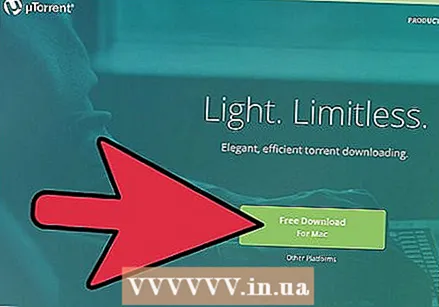 Unduh µTorrent di www.utorrent.com. Ada berbagai versi µTorrent untuk perangkat yang berbeda, jadi pastikan untuk mengunduh versi Mac. Putuskan di mana Anda ingin mengunduh file instalasi (seperti ke desktop atau folder Unduhan Anda).
Unduh µTorrent di www.utorrent.com. Ada berbagai versi µTorrent untuk perangkat yang berbeda, jadi pastikan untuk mengunduh versi Mac. Putuskan di mana Anda ingin mengunduh file instalasi (seperti ke desktop atau folder Unduhan Anda). - Setelah pengunduhan selesai, klik dua kali file uTorrent.dmg untuk mengekstrak program.
- Seret µTorrent ke folder "Aplikasi".
 Buka µTorrent dengan mengklik dua kali pada ikon. Ini adalah cara Anda membuka program. Anda masih harus mencari torrent yang ingin diunduh secara daring.
Buka µTorrent dengan mengklik dua kali pada ikon. Ini adalah cara Anda membuka program. Anda masih harus mencari torrent yang ingin diunduh secara daring. - Selama instalasi, µTorrent akan mencoba menginstal beberapa program yang tidak diperlukan, seperti toolbar tambahan untuk browser Anda. Jika Anda tidak menginginkannya, Anda harus memperhatikan baik-baik hasil instalasi, dan hanya centang opsi yang diperlukan untuk menginstal µTorrent.
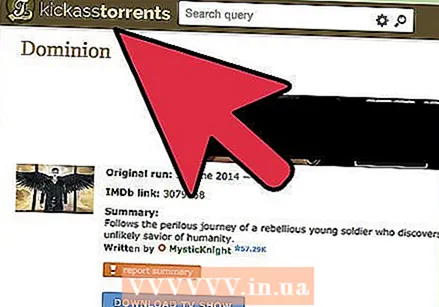 Kunjungi situs torrent yang Anda percayai dan cari torrent. Di bilah pencarian, masukkan nama yang ingin Anda unduh. Pastikan Anda cukup spesifik atau Anda akan mendapatkan hasil pencarian yang tidak berhubungan.
Kunjungi situs torrent yang Anda percayai dan cari torrent. Di bilah pencarian, masukkan nama yang ingin Anda unduh. Pastikan Anda cukup spesifik atau Anda akan mendapatkan hasil pencarian yang tidak berhubungan. - Misalnya, jika Anda mencari "WWE", Anda akan mendapatkan banyak hasil, dan mungkin bukan unduhan yang Anda cari. Jadi ketikkan sesuatu yang lebih spesifik, seperti "WWE Wrestlemania 29 New York / New Jersey Full Event", dan Anda akan menemukan unduhan yang bagus lebih cepat. Juga selalu cari dalam bahasa Inggris jika Anda ingin mendownload sesuatu dalam bahasa Inggris.
- Jika Anda tidak tahu situs torrent apa pun, cari apa yang ingin Anda unduh di mesin pencari dan tambahkan kata "torrent". Untuk game dan software Anda juga bisa menambahkan kata "mac".
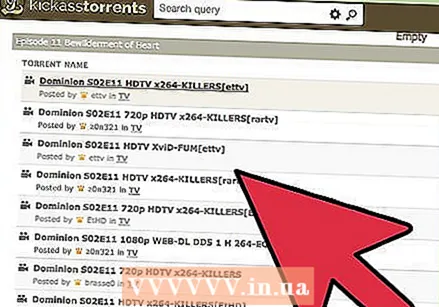 Lihat daftar torrent yang tersedia. Lihat beberapa hasil pertama. Tentukan mana yang Anda sukai berdasarkan ukuran file (file yang lebih besar membutuhkan waktu lebih lama untuk diunduh, tetapi biasanya memiliki kualitas yang lebih tinggi) dan jenis file (avi, mkv, mp4, dll.).
Lihat daftar torrent yang tersedia. Lihat beberapa hasil pertama. Tentukan mana yang Anda sukai berdasarkan ukuran file (file yang lebih besar membutuhkan waktu lebih lama untuk diunduh, tetapi biasanya memiliki kualitas yang lebih tinggi) dan jenis file (avi, mkv, mp4, dll.). - Jika Anda tidak yakin mana yang harus dipilih, pilih torrent dengan biji paling banyak.
- Klik pada file tersebut dan lihat tanggapannya. Periksa apakah orang mengatakan itu berfungsi, bahwa kualitasnya baik, bahwa file tersebut benar, dll. Jika tidak ada atau sedikit tanggapan, jangan ambil risiko.
 Unduh torrent. Lakukan ini dengan mengklik pada magnet kecil, atau pada link dengan "Download torrent ini" (Dapatkan arus ini). Berhati-hatilah untuk tidak mengeklik tautan seperti "unduh langsung", "unduh", atau "unduhan magnet", karena ini biasanya munculan atau pengalihan yang tidak diinginkan ke situs web lain.
Unduh torrent. Lakukan ini dengan mengklik pada magnet kecil, atau pada link dengan "Download torrent ini" (Dapatkan arus ini). Berhati-hatilah untuk tidak mengeklik tautan seperti "unduh langsung", "unduh", atau "unduhan magnet", karena ini biasanya munculan atau pengalihan yang tidak diinginkan ke situs web lain. - Selama pengunduhan, µTorrent secara otomatis akan mulai memasukkan komponen-komponen yang telah diunduh.
- Bahkan ketika unduhan Anda selesai, µTorrent akan terus mendistribusikan file tersebut ke pengguna lain di jaringan BitTorrent. Hanya jika Anda menghapus torrent dari µTorrent, atau menutup µTorrent, pengunggahan akan berhenti.
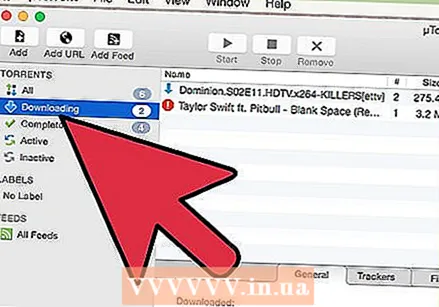 Tunggu torrent selesai diunduh. ΜTorrent akan membuka file torrent atau tautan magnet secara otomatis. Jika tidak, Anda akan diminta untuk memilih program; kemudian atur µTorrent sebagai program default. µTorrent akan membuka jendela tambahan, di mana Anda harus mengklik "OK" di sudut kanan bawah.
Tunggu torrent selesai diunduh. ΜTorrent akan membuka file torrent atau tautan magnet secara otomatis. Jika tidak, Anda akan diminta untuk memilih program; kemudian atur µTorrent sebagai program default. µTorrent akan membuka jendela tambahan, di mana Anda harus mengklik "OK" di sudut kanan bawah. - Durasi download tergantung dari ukuran file dan jumlah seed.
- Semakin banyak seed, semakin cepat file tersebut selesai diunduh.
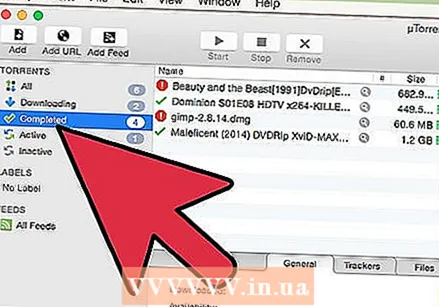 Klik tab "Selesai" untuk menemukan file Anda setelah selesai diunduh. Anda dapat membuka file dengan mengklik kanan file dan memilih "open in finder", atau dengan mengklik kaca pembesar.
Klik tab "Selesai" untuk menemukan file Anda setelah selesai diunduh. Anda dapat membuka file dengan mengklik kanan file dan memilih "open in finder", atau dengan mengklik kaca pembesar. - Jika Anda mendownload film, klik kanan pada file tersebut, pilih "Buka dengan" dan pilih pemutar media untuk memutar file.
Tips
- Periksa apakah torrent diunggah oleh pengunggah tepercaya. Ini biasanya memiliki tengkorak hijau atau ungu di samping nama penggunanya.
- Selalu periksa jumlah benih dan lintah dengan torrent. Semakin banyak seed, semakin cepat downloadnya. Dan semakin banyak leechers, semakin lambat downloadnya.
Peringatan
- Mengunggah (atau menyebarkan) materi berhak cipta dilarang di banyak negara - termasuk Belanda.



